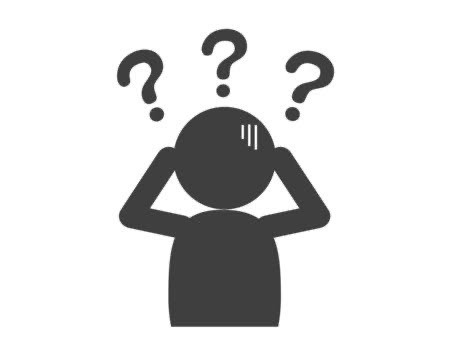
WordPressでブログを始めてみたい。
ブログの知識がない自分でもすわかりやすく教えて!

このような悩みに応えます。
今回は、パソコンの使い方がわからない人でもわかるように「WordPressブログを開設からサーバーの契約方法」を画像付きで紹介します。
ブログの立ち上げは難しそう・・・と思いがちですがそんなことはありません。
完全初心者だった僕も10分程で終わりました。
つまずきそうな部分も解説していますので、迷わず行動して始めていきましょう!
この記事を読んで
ブロガーデビューしましょう!
【5月23日まで】ConohaWingの月額料金が最大55%OFFになるキャンペーン開催中!

2023年5月23日まで、限定キャンペーン開催中!
お得な期間中にブログを始めてみてください!
通常料金 キャンペーン価格
12カ月契約:1,452円/月 → 941円/月
24か月契約:1,452円/月 → 842円/月
36ヶ月契約:1,452円/月 → 643円/月(※最大55%OFF)
※12カ月以上の契約が対象となるキャンペーンです。
期間限定なので、安く始められる今のうちがおすすめです。
期間:5/23 16時まで
※途中で終了/変更になる可能性があるので注意。
\ 最短10分で自分だけのブログを作る /
目次 [非表示]
- 1 ブログ開設前の基礎知識
- 1.1 ブログを始めるために必要な3つの要素
- 1.2 サーバーの契約:月1,000円程
- 1.3 ドメインの取得:無料
- 1.4 WordPressのインストール:無料
- 2 WordPressブログの始め方【10分で完了】
- 2.1 サーバーは「ConoHa WING」一択な理由
- 2.2 WordPressかんたんセットアップ機能
- 2.3 国内最安級のサーバー料金
- 3 「ConoHa WING」の契約手順【7ステップ】
- 3.1 サーバーに申し込む
- 3.2 メール・パスワード入力
- 3.3 契約プランを選択
- 3.4 かんたんセットアップを利用する
- 3.5 お客様情報の入力
- 3.6 SMS・電話認証
- 3.7 お支払い情報の入力
- 3.8 WordPressのSSL設定【2ステップ】
- 3.9 ConoHa WING管理画面にログイン
- 3.10 SSLを有効化する
ブログ開設前の基礎知識

ブログを開設前に知っておきたい基礎知識を3つ紹介します。
ブログを始めるために必要な3つの要素
WordPressブログの立ち上げには、下記の3つが必要です。
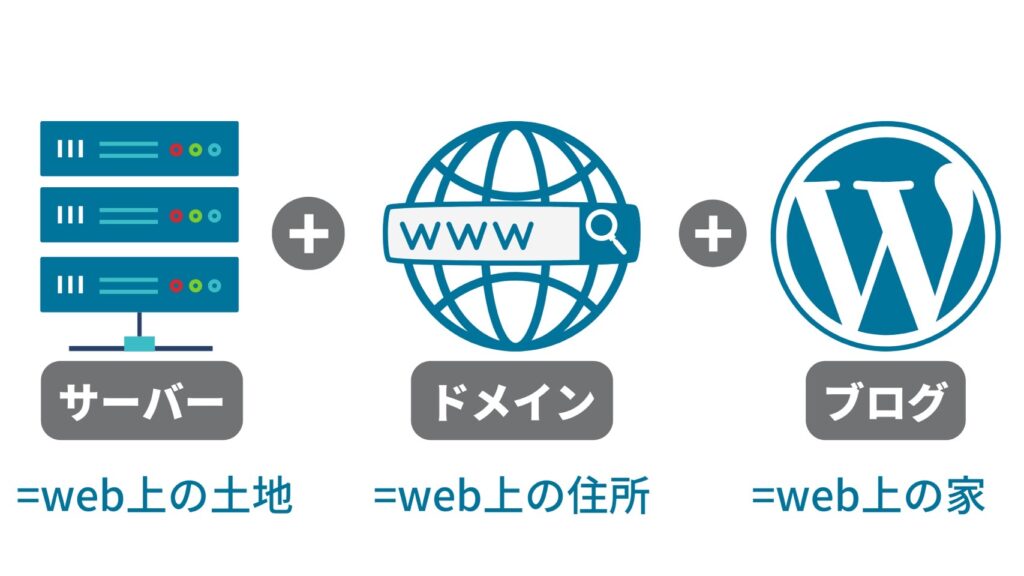
必要なもの
- サーバーの契約:月1,000円程
- ドメインの取得:無料
- WordPressのインストール:無料
それぞれ解説します。
サーバーの契約:月1,000円程
ポイント
- サーバーとは、WEB上の土地のようなもの
- データの保存場所
- 自分で構築することも可能だが、専門知識が必要でセキュリティ対策が困難である
- レンタルサーバーであれば、トラブル対策やサポートも充実している
土地(サーバー)を借りて、家(ブログ)を建てるイメージ!
ドメインの取得:無料
ポイント
- ドメインとは、WEB上の住所のようなもの
- 例「〜.com」「〜.jp」「〜.co.jp」
- 自分が好きなドメインに設定できる
- 無料のものでもOK
住所(ドメイン)があるから家(ブログ)にアクセスできるというイメージ!
WordPressのインストール:無料
ポイント
- WordPressとは、WEB上の家のようなもの
- 広告制限がなく収益化に向いている
- デザインを自由にカスタマイズできる
- WordPress自体は無料で使える
WEB上に土地(サーバー)を借り、住所(ドメイン)を取得し、そこに家(WordPress)を建てるというイメージ!
必要な3要素のイメージがわかった!
ブログを始めるのにかかる費用は、月1000円のサーバー代くらい?
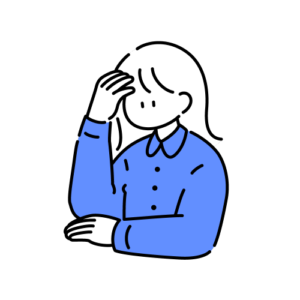
悩んでいる人

riito
サーバーは、サイトにとって命ともいえる要素だから絶対にケチっちゃダメ!
ブログ運営のために必要な経費だと思っておこう!
\ 最短10分で自分だけのブログを作る /
WordPressブログの始め方【10分で完了】

これからワードプレスブログの始め方を解説していきます。
今回は、初心者におすすめな「ConoHa WING(コノハウィング)」を使った方法を紹介していきます。
サーバーは「ConoHa WING」一択な理由
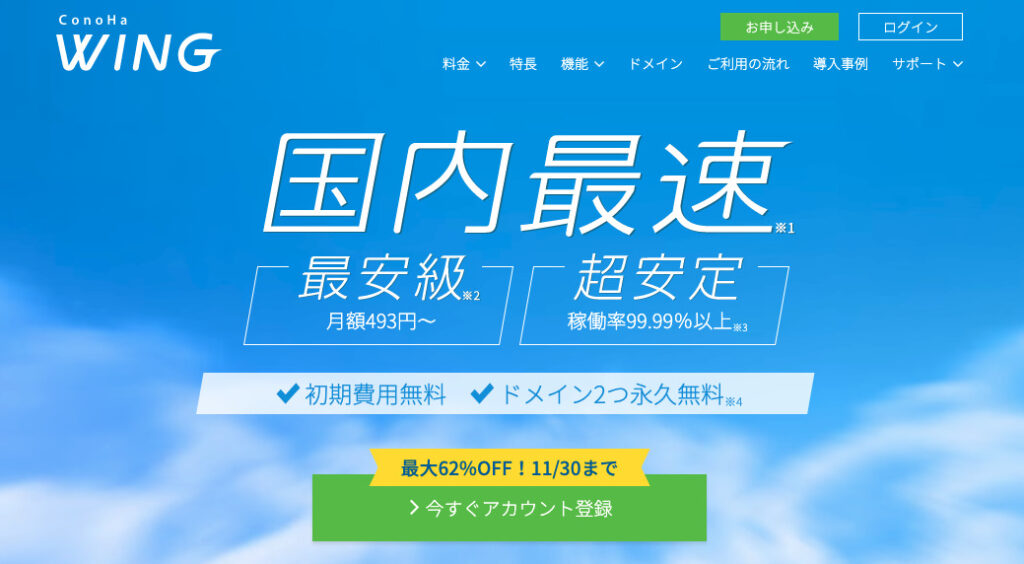
初心者の方で今からブログを始める場合は、ConoHa WING(コノハウィング)がおすすめです。
なぜなら、面倒なWordPressの導入が簡単に完了し、価格の安さや性能もトップクラスだからです。
ConoHa WINGをおすすめする理由は下記のとおりです。
おすすめ理由
- WordPressかんたんセットアップ機能
- 国内最安級のサーバー料金
それぞれ紹介します。
WordPressかんたんセットアップ機能
WordPressを開設するために、下記の手順を踏む必要があり、時間がかかります。
ポイント
- レンタルサーバーの契約
- ドメインの導入と設定
- WordPressのインストール
- WordPressテーマの導入
しかしConoHa WINGのWordPressかんたんセットアップを使えば、
上記の複雑な手順を、すべて一括で簡単にセットアップできるため、最短10分ほどでWordPressを始めることができます。
国内最安級のサーバー料金
ブログを始めるために重要なのが、料金体制かと。
ConoHa WINGの料金体制は業界最安値クラスです。
ポイント
- 初期費用0円
- 月額最安493円〜(キャンペーン適応中)
- ドメイン代も永久無料
Conoha Wingの申し込みは下記の公式サイトからどうぞ。
\ 最短10分で自分だけのブログを作る /
「ConoHa WING」の契約手順【7ステップ】
「ConoHa WING」の契約手順は、下記のとおりです。

始め方手順
- サーバーに申し込む
- メール・パスワード入力
- 契約プランを選択
- かんたんセットアップを利用する
- お客様情報の入力
- SMS・電話の認証
- お支払い情報の入力
サーバーに申し込む
「ConoHa WING」の申し込みをしていきましょう。
ConoHa WING公式サイトへアクセスします。
\ 最短10分で自分だけのブログを作る /
メール・パスワード入力
「メールアドレス」「パスワード」を入力します。
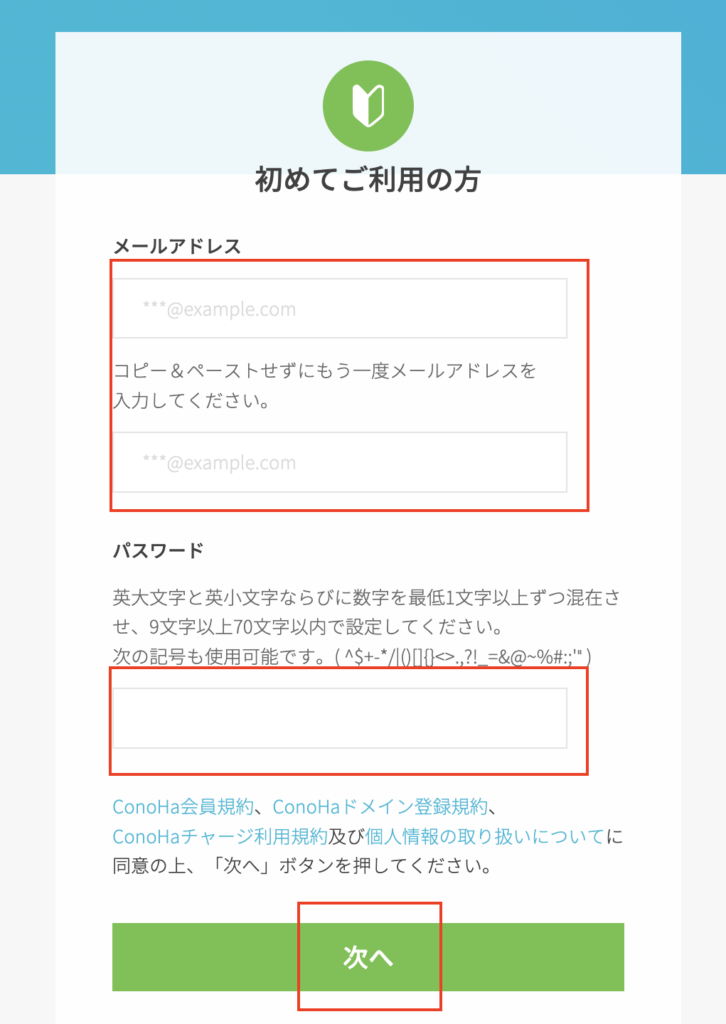
契約プランを選択
次に、サーバーの契約プランを選択します。
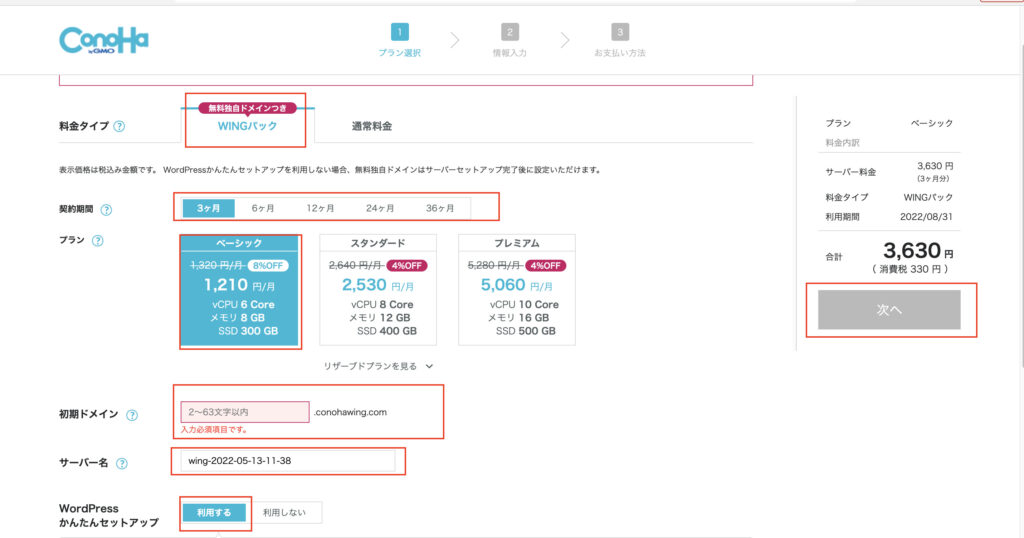
- 料金タイプ:WINGパックを選ぶ
- 契約期間:お試しは3ヶ月、本気の方は12ヶ月
- プラン:ベーシックでOK
- 初期ドメイン:適当な文字列を入力
- サーバー名:そのままでOK
かんたんセットアップを利用する
WordPressかんたんセットアップをしていきます。
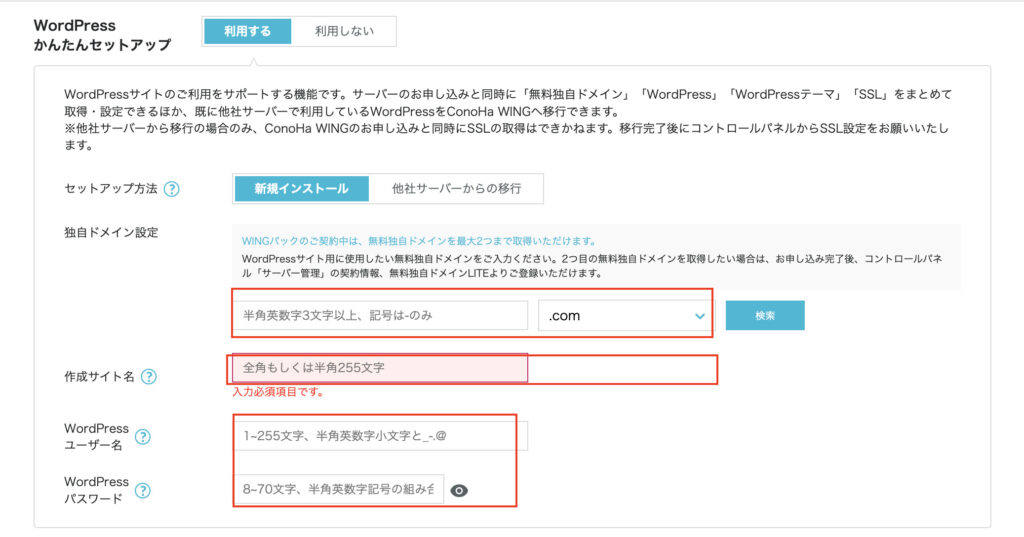

- WordPressかんたんセットアップ:利用するを選択
- セットアップ方法:新規インストール
- 独自ドメイン設定:「.com」「.net」「.jp」のような独自のドメインを入力
- 作成サイト名:お好きなブログ名を入力
- ユーザー名:ログイン時のユーザー名
- パスワード:ログイン時のパスワード
※「ユーザー名」と「パスワード」は、サイトにログインするために必ず必要になるので 必ずメモっておきましょう。 - テーマ設定:無料の「Cocoon」でOK
お客様情報の入力
お客様情報を入力します。
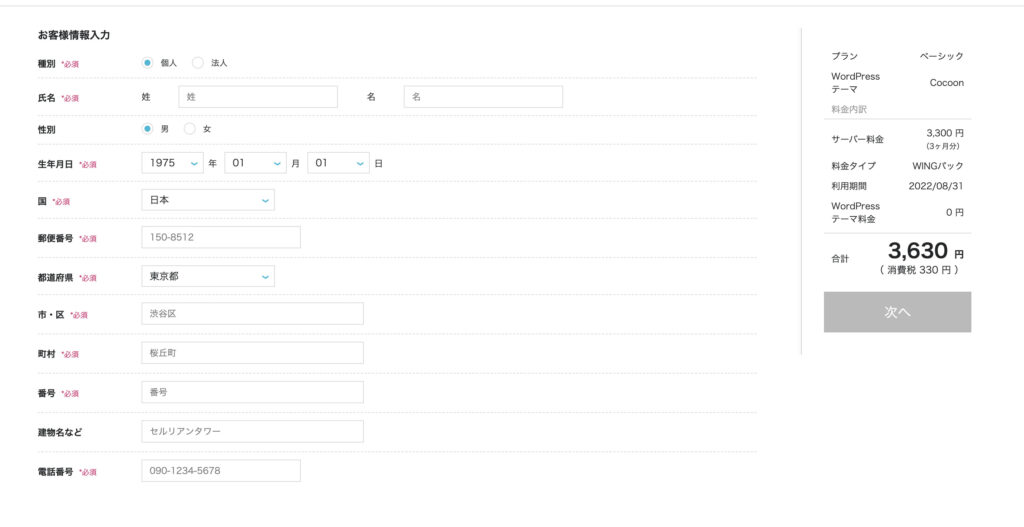
SMS・電話認証
携帯電話の番号を入力して、「SMS認証」を行います。
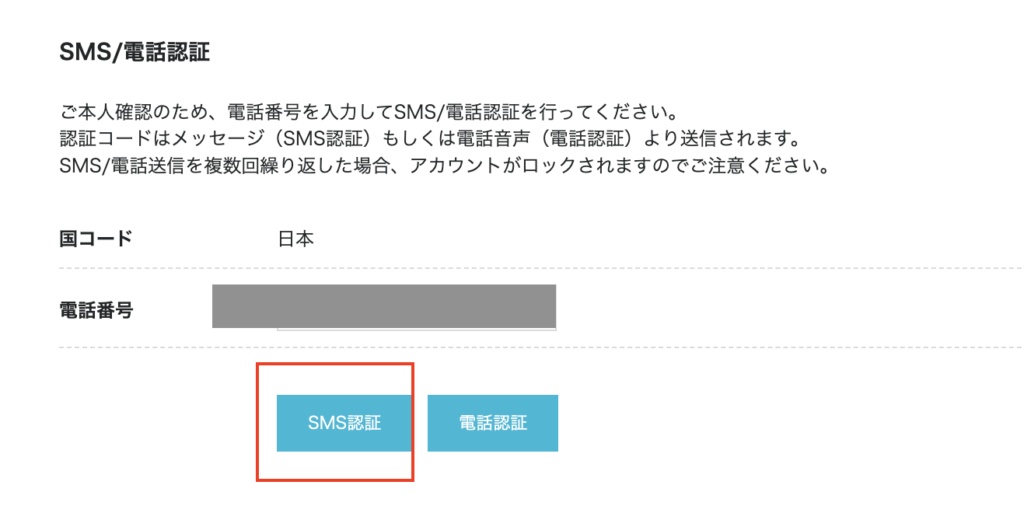
お支払い情報の入力
続いて、お支払い情報を入力します。
お支払い方法は、下記の2種類あります。
ポイント
- クレジットカード
- ConoHaチャージ
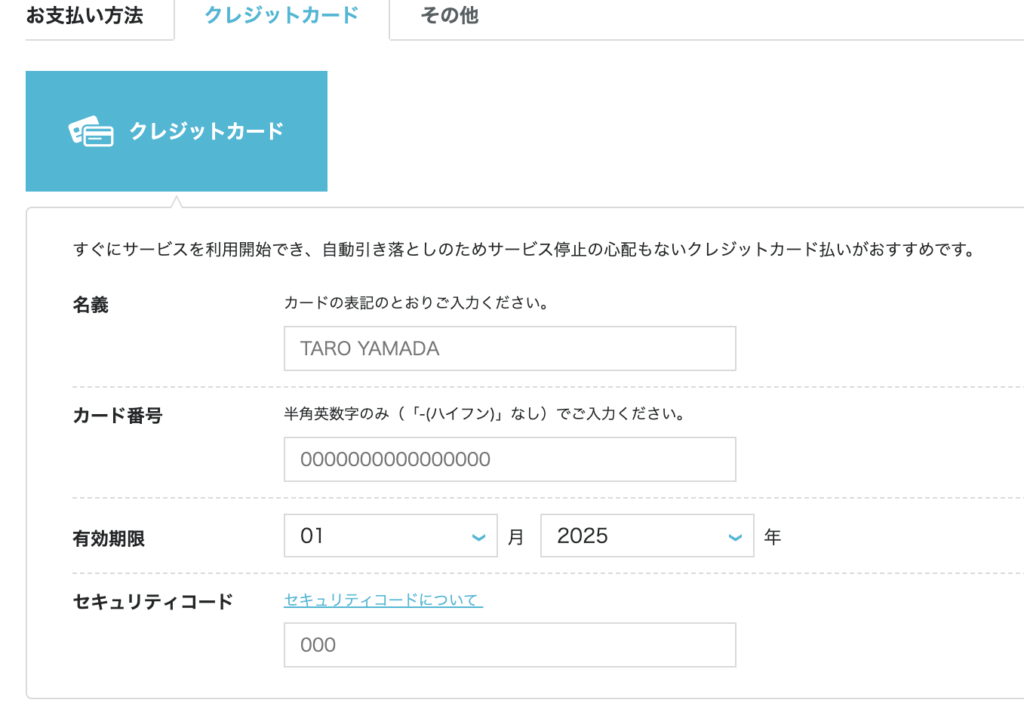
情報を入力したら、「お申込み」をクリックしましょう。
WordPressをインストールしました!」という画面になれば、WordPressの作成は完了!
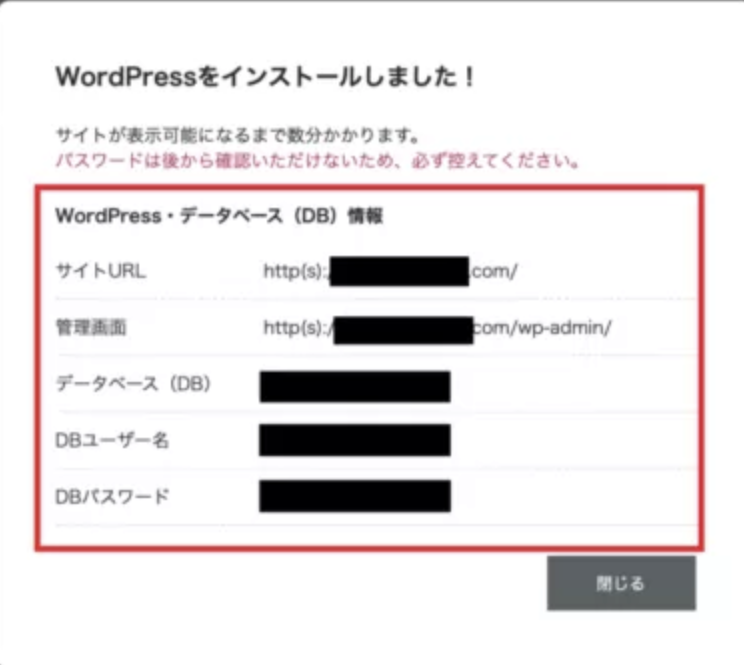
「DBパスワード」は、管理画面にログインする時に必要です。
必ずメモをするか、スクリーンショットを撮って保管しましょう!
WordPressのSSL設定【2ステップ】
SSL設定とは、サイトのセキュリティを高める設定のことです。
「かんたんセットアップ」で作成していれば、あとは1クリックするだけで完了するので、サクッとやっていきましょう。
ConoHa WING管理画面にログイン
ConoHa WINGにログインし、「メールアドレス」「パスワード」を入力します。
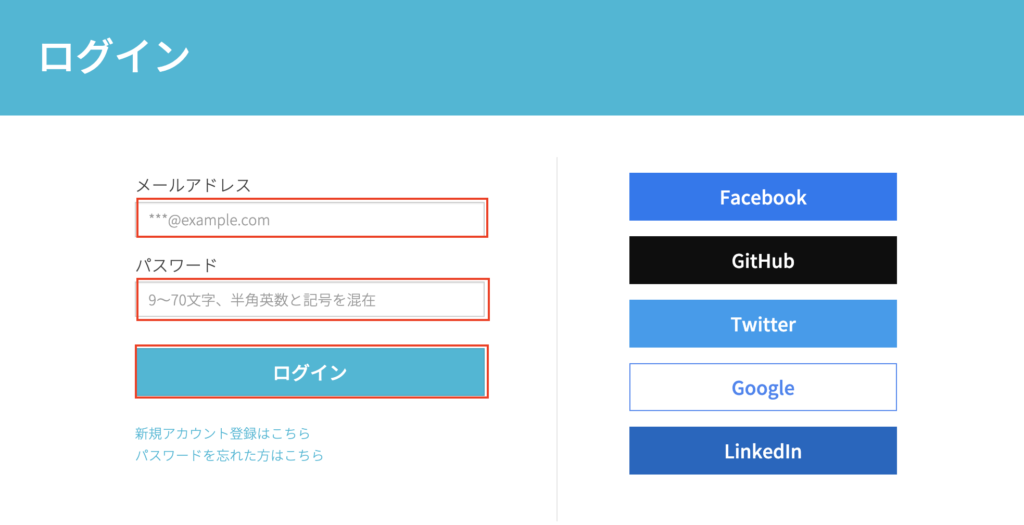
- パスワード:DBパスワード
SSLを有効化する
管理画面にログインできたら、「サイト管理」→「サイト設定」→「SSL有効化」をクリック
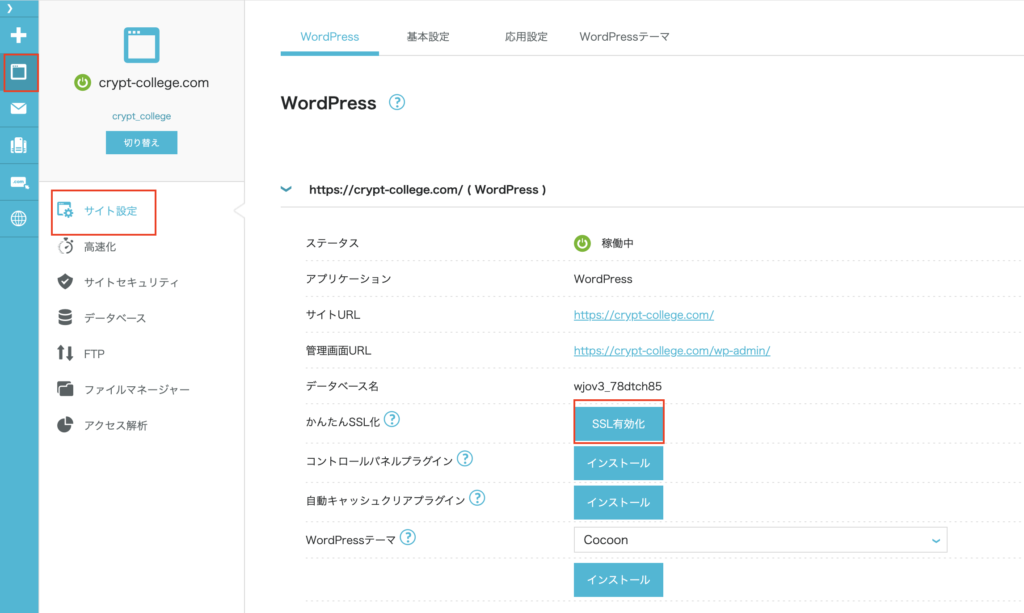
サイトを作成して30分経つと、「SSL有効化」の青いボタンが押せるようになります。
クリックをすれば設定は完了です。
あとは記事を書くだけです!
\ 最短10分で自分だけのブログを作る /
今回は、初心者向けにブログの始め方手順を解説しました。
ブログを始めるために必要なものは3つで下記の通りでしたね。
必要なもの
- サーバーの契約:月1,000円程
- ドメインの取得:無料
- WordPressのインストール:無料
また、ConoHa WING(コノハウィング)を使えばわずか10分でブログを始めることができます。
始め方手順
- サーバーに申し込む
- メール・パスワード入力
- 契約プランを選択
- かんたんセットアップを利用する
- お客様情報の入力
- SMS・電話の認証
- お支払い情報の入力
サクッと始めたい方は、下記からお進みください。
\ 最短10分で自分だけのブログを作る /
ブログは初期コストが低く、うまくいけば継続的に収益を獲得することができるので、これから副業を始めてみたい初心者にはかなりおすすめです。
「今から始めても遅いんじゃ・・・。」と思って諦めるのはもったいないです。
やらない理由を探すよりも、まずはやってみることが大切です。
ただブロガーは増え続けているので、早めにポジションを確率させましょう!
【5月23日まで】ConohaWingの月額料金が最大55%OFFになるキャンペーン開催中!


riito
2023年5月23日まで、限定キャンペーン開催中!
お得な期間中にブログを始めてみてください!
通常料金 キャンペーン価格
12カ月契約:1,452円/月 → 941円/月
24か月契約:1,452円/月 → 842円/月
36ヶ月契約:1,452円/月 → 643円/月(※最大55%OFF)
※12カ月以上の契約が対象となるキャンペーンです。
期間限定なので、安く始められる今のうちがおすすめです。
期間:5/23 16時まで
※途中で終了/変更になる可能性があるので注意。
\ 最短10分で自分だけのブログを作る /
ブログの作り方は、<<WordPress(ワードプレス)ブログの始め方で紹介しているのでご活用ください!

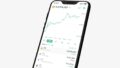
コメント